
अभी हाल ही में, कुछ ऐसा हुआ जिसने मेरे Google कैलेंडर की एकता को काफी हद तक बर्बाद कर दिया। हर दिन मेरे पास एक आईफोन जीतने के लिए "इवेंट आमंत्रण" की पेशकश थी, और एक लिंक का पालन करने के लिए, ठीक है, मैं केवल यह मान सकता हूं कि मुझे आईफोन नहीं मिलता है, लेकिन शायद मेरा ईमेल पता या क्रेडिट कार्ड विवरण चाहता है।
Google कैलेंडर में इस तरह के स्पैम से छुटकारा पाना - और इसे वापस आने से रोकना - एक तरह से मुश्किल हो सकता है, इसलिए हम आपको यहां पूरी प्रक्रिया से रूबरू कराएंगे।
अपुष्ट ईवेंट को ब्लॉक करें
डिफ़ॉल्ट रूप से, जब ईवेंट आमंत्रण की बात आती है तो Google कैलेंडर की एक अस्पष्ट रूप से खुली नीति होती है, और आपके कैलेंडर में ऐसे ईवेंट दिखाई दे सकते हैं जिनमें आपकी कभी कोई भागीदारी नहीं थी।
आपको सबसे पहले जो करना चाहिए वह है ईवेंट अनुमतियां बदलना ताकि आप केवल अपने कैलेंडर में वे ईवेंट देख सकें जिन्हें आपने या तो बनाया था या जिन्हें आमंत्रित किया गया था और जिनका उत्तर दिया गया था।

Google कैलेंडर में, ऊपरी दाएं कोने में सेटिंग कॉग पर क्लिक करें -> सेटिंग्स -> सामान्य -> ईवेंट सेटिंग्स, फिर "स्वचालित रूप से आमंत्रण जोड़ें" ड्रॉप-डाउन में "नहीं, केवल उन आमंत्रणों को प्रदर्शित करें जिनका मैंने उत्तर दिया है।"
इससे आपका iffy स्पैम इवेंट गायब हो जाना चाहिए।
स्पैम ईवेंट (और सभी भविष्य वाले) हटाएं
यदि स्पैम ईवेंट अभी भी है, तो आपको इसे अपने कैलेंडर से मैन्युअल रूप से हटाना होगा। बस अपने कैलेंडर दृश्य पर जाएं, ईवेंट पर राइट-क्लिक करें, फिर "हटाएं" पर क्लिक करें।
महत्वपूर्ण रूप से, आपके द्वारा डिलीट पर क्लिक करने के बाद पॉप अप होने वाले बॉक्स में, "सभी ईवेंट" चुनें, जो इस विशेष प्रेषक द्वारा भेजे गए हर स्पैम ईवेंट को हटा देगा।
अस्वीकृत ईवेंट दिखाना बंद करें
आपके कैलेंडर में प्रदर्शित होने वाली स्पैम घटनाओं को रोकने के लिए आप एक और सुरक्षा उपाय कर सकते हैं, अस्वीकृत घटनाओं को दिखाना बंद करना। इस तरह, यदि आप किसी स्पैम ईवेंट को ठुकरा देते हैं, तो उस प्रेषक के बाद के सभी ईवेंट दिखाई नहीं देंगे.
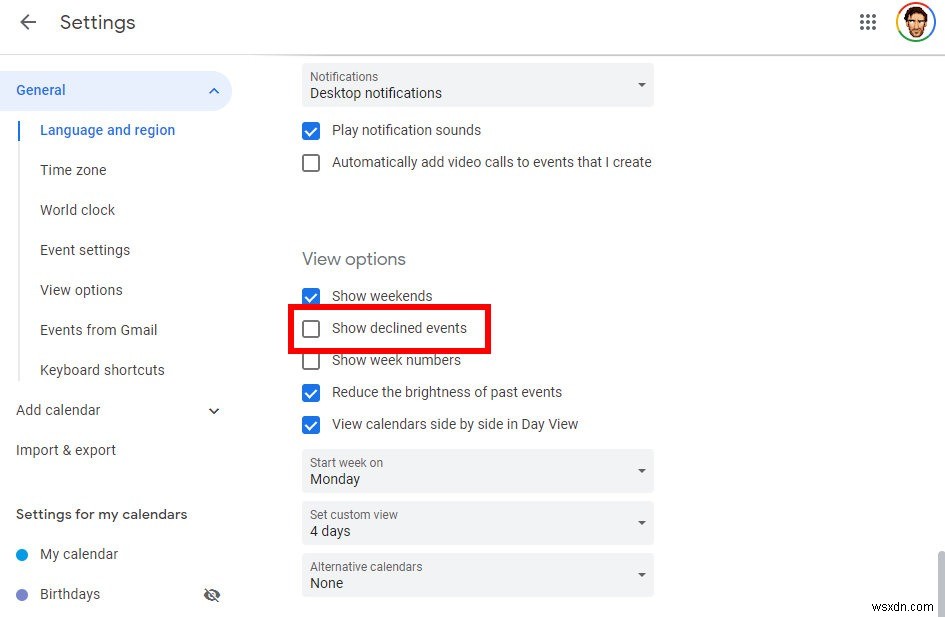
ऐसा करने के लिए, Google कैलेंडर में "सेटिंग -> सामान्य -> देखें" विकल्पों पर जाएं, फिर "अस्वीकृत ईवेंट दिखाएं" बॉक्स को अनचेक करें।
फ़ोन पर अस्वीकृत ईवेंट ब्लॉक करें
किसी कारण से, अस्वीकृत ईवेंट को ब्लॉक करना Google कैलेंडर के पीसी और फ़ोन संस्करणों के बीच समन्वयित नहीं होता है।
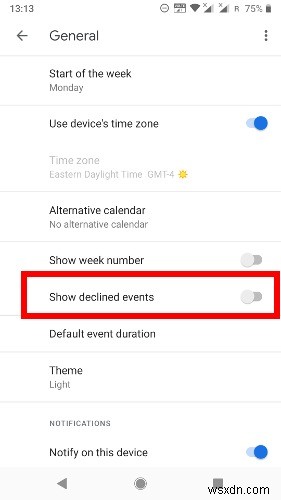
अपने फ़ोन पर अस्वीकृत ईवेंट को ब्लॉक करने के लिए, Google कैलेंडर ऐप पर जाएं, ऊपरी-बाएँ कोने में तीन-पंक्ति वाले मेनू आइकन पर टैप करें -> सेटिंग्स -> सामान्य, फिर सुनिश्चित करें कि "अस्वीकृत ईवेंट दिखाएं" चयनित नहीं है।
Gmail से स्वचालित ईवेंट ब्लॉक करें
इस बात की भी संभावना है कि आपके कैलेंडर में प्रदर्शित होने वाले स्पैम ईवेंट आपके Gmail इनबॉक्स में भेजे गए स्पैम ईमेल से आए हों।
यदि आपको संदेह है कि ऐसा हो सकता है, तो आपको अपने जीमेल पते पर भेजे गए ईवेंट को अपने Google कैलेंडर में स्वचालित रूप से जोड़े जाने से ब्लॉक करना होगा।
ऐसा करने के लिए, Google कैलेंडर में सेटिंग्स -> सामान्य -> ईवेंट्स फ्रॉम जीमेल पर जाएं।
यहां, "मेरे कैलेंडर में Gmail से ईवेंट स्वचालित रूप से जोड़ें" कहने वाले बॉक्स को अनचेक करें।
निष्कर्ष
आपके Google कैलेंडर में स्पैम से छुटकारा पाने के लिए ये शीर्ष समाधान हैं। लेकिन पहली बार में आप स्पैम से कैसे बचते हैं?
स्पैम से बचने का सबसे अच्छा तरीका यह है कि हर उस साइट को अपना ईमेल न दें जो इसके लिए पूछती है। बहुत सी साइटें तृतीय-पक्ष कंपनियों को ईमेल पते देने में उदार होती हैं, और वहां से आप यह नहीं जानते कि यह किसके हाथों में जाएगी।
अपना ईमेल पता अपने सीने के पास रखें!
